
Gabriel Brooks
0
2308
260
 Det er ingen hemmelighed: Mange programmer fylder din harddisk med velmenende, men ubrugelig, crap. Fra browsercacher til installation af rester til logfiler er computere fulde af unødvendige oplysninger.
Det er ingen hemmelighed: Mange programmer fylder din harddisk med velmenende, men ubrugelig, crap. Fra browsercacher til installation af rester til logfiler er computere fulde af unødvendige oplysninger.
Windows-brugere kan henvende sig til CCleaner - et program, der kan få din computer til at køre hurtigere Topprogrammer, der kan få din computer til at køre hurtigere Topprogrammer, der kan få din computer til at køre hurtigere Din computers ydelse vil forringes med tiden. Lad ikke det blive for langsomt at bære! Disse programmer kan hjælpe dig med at holde dit Windows-system kørt pænt og hurtigt. - systematisk at fjerne sådan fnug fra deres drev. Men hvad med Linux-brugere, der har brug for at tørre og rense deres Linux-maskine?
Først kan du prøve et par af tip og tricks i den officielle MUO-guide til Linux. Derefter ønsker du at optimere dit Linux-system ved at rense det. Det er, hvad BleachBit er til. Ofte kaldet en CCleaner til Linux, fjerner BleachBit det ru, der er efterladt af et antal programmer for at lade din harddisk tømme, end den var før. Dette er især nyttigt, hvis du prøver at frigøre plads på din netbook 6 måder at frigøre diskplads på din Netbook 6 måder at frigøre diskplads på din Netbook .
Kom godt i gang
Inden du selv kan gøre noget, skal du selvfølgelig installere BleachBit. Ubuntu-brugere kan blot klikke her for at installere; brugere af andre Linux-systemer kan let finde BleachBit i deres respektive repostories eller finde downloads på BleachBit's websted. Heck, du kan endda finde en Windows-version (der kan desværre ikke meget, desværre).
Når du har programmet, finder du det i din applikationsmenu under “System“. Afbryd det, og du vil se alle de programmer og funktioner, du kan rense:
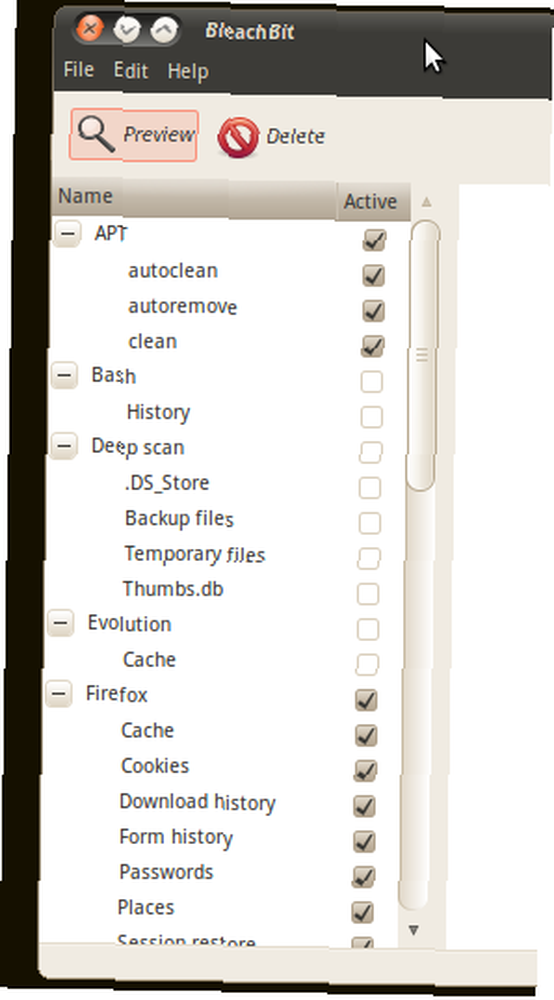
Som standard vises kun de programmer, du har installeret her, hvilket betyder, at du kun ser relevante ting. Gå videre og kontroller de ting, du er interesseret i at slette; vil du blive informeret om konsekvenserne af alt, mens du går. Når du har valgt alt, skal du gå videre og klikke på “Eksempel” for at se, hvor meget plads du kan spare:
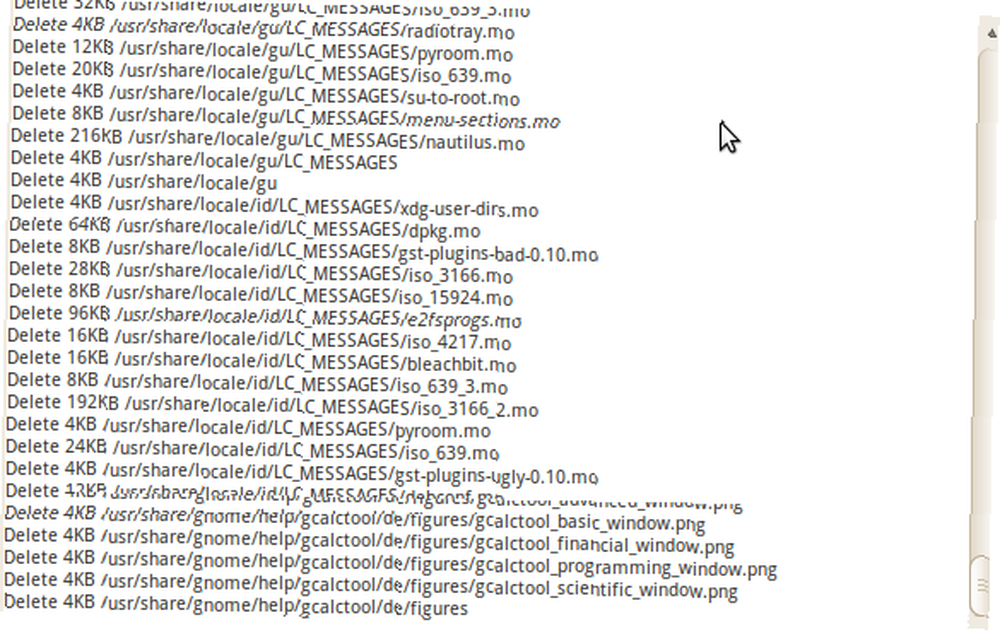
Tilfreds? Jeg troede du kunne være. Kontroller dine indstillinger en sidste gang, og klik derefter på “Slet” hvis du er klar. Dette vil starte rengøringsprocessen!
Makulere en fil
Hvis du sletter en fil på din computer, er den ikke rigtig gået. Ekspert af datagendannelse kan stadig gendanne det; den eneste virkelige måde at slette en fil fuldstændigt på er at makulere harddisken. Hvis du ikke er bekymret for CIA, der søger dit drev når som helst snart, kan BleachBit sandsynligvis makulere det ud over kapaciteten hos de fleste filgendannelseseksperter. Bare klik “Fil” efterfulgt af “Makulerede filer” at komme i gang.
Dette er en fantastisk måde at ødelægge beviser fuldstændigt ... eller bare beskytte dit privatliv.
Understøttede programmer
Antallet af programmer, der understøttes af BleachBit, er svimlende. Systemfiler og din computers pakkehåndtering er inkluderet, ligesom forskellige MakeUseOf-standarder, såsom Firefox og Google Chrome. Jeg kunne fortsætte og fortsætte, men det er sandsynligvis bedst, hvis du bare tjekker den fulde liste over understøttede applikationer på BleachBit's funktionsside. Odds er, hvis du bruger et givet program, kan BleachBit rense det.
Konklusion
BleachBit er et program, der kan spare dig for meget harddiskplads hurtigt, hvis det er det, du leder efter. Hvis dit system klager over lav plads på din primære partition, skal du give den en tur, men sørg for at vide, hvad du laver.
Kan du tænke på andre værktøjer til dette job? Har du nogle tip til at bruge dette program godt? Som altid elsker jeg at høre fra dig, så kommenter væk.











